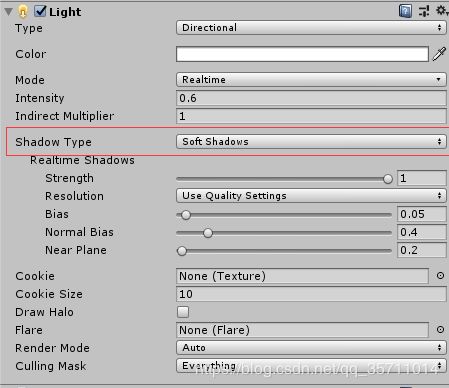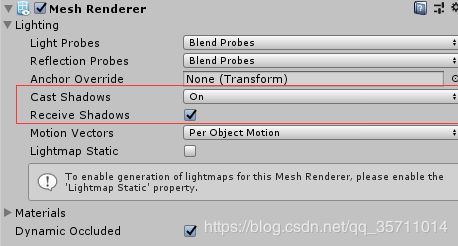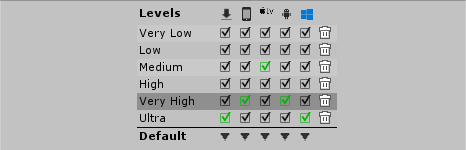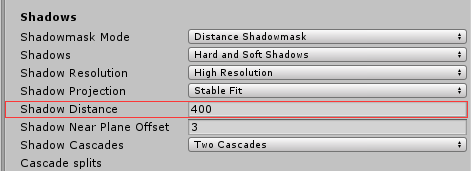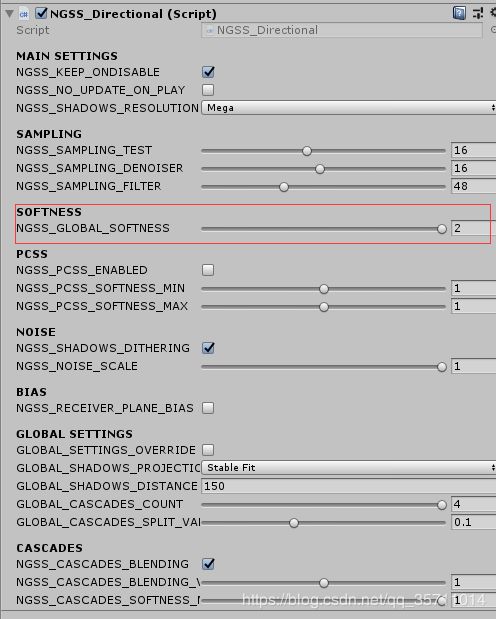Unity角色实时阴影方案
角色实时阴影是游戏开发中比较常见的需求了,但是阴影的实现原理比较难懂,网上有很多关于阴影原理的解释和案例,可以研究一下,这里给出两种在unity中阴影的具体实现。
1.使用Untiy自带的实时阴影
unity自带的实时阴影锯齿比较严重,而且性能不高,一般只给主角使用,由于锯齿严重,可以把影子的质量调高,锯齿感就少了。有时使用unity引擎自带的阴影在game场景看不到,或者与scene场景看到的表现不一致,注意调整这几个地方。
1.光照的Inspector面板:阴影类型选择soft shadows
2.地面的CastShadows选为On,ReceiveShadows勾选上
3.Edit->PlaySetting->Quality 调整影子的质量 还有影子的距离等
特别是影子的距离,要根据需要调整,距离越长,需要绘制的东西越多,性能消耗也越大。
调整完以上的几处地方,基本能调出一个比较好的阴影方案。但是由于想减少锯齿,把影子的质量调高,也会导致一个问题,就是影子由于太清晰,显得不够真实,这个时候就需要添加模糊效果。在这里推荐一个比较好用的阴影插件: Next-Gen Soft-Shadows 将unitypackage导入,之后简单设置这几个地方,阴影模糊效果就出来了。
首先在编辑器扩展Tools下找到Psychose Interactive 在出来的面板下Install Directional libraries
然后给场景光照添加NGSS_Directiona 调节NGSS_GLOBAL_SOFTNESS来控制阴影的迷糊程度
这样基本模糊效果就出来了。截张效果图
这个方案直接在unity引擎的实时光影的基础上改造的,仍然有unity实时阴影的缺点。
2.使用shader实现平面阴影
参考知乎: https://zhuanlan.zhihu.com/p/42781261
Shader "PlanarShadow/Player"
{
Properties
{
_MainTex ("Texture", 2D) = "white" {}
_ShadowInvLen ("ShadowInvLen", float) = 1.0 //0.4449261
//_ShadowFalloff ("ShadowFalloff", float) = 0.1
}
SubShader
{
Tags{ "RenderType" = "Opaque" "Queue" = "Geometry+10" }
LOD 100
Pass
{
CGPROGRAM
#pragma vertex vert
#pragma fragment frag
// make fog work
#pragma multi_compile_fog
#include "UnityCG.cginc"
struct appdata
{
float4 vertex : POSITION;
float2 uv : TEXCOORD0;
};
struct v2f
{
float2 uv : TEXCOORD0;
UNITY_FOG_COORDS(1)
float4 vertex : SV_POSITION;
};
sampler2D _MainTex;
float4 _MainTex_ST;
v2f vert (appdata v)
{
v2f o;
o.vertex = UnityObjectToClipPos(v.vertex);
o.uv = TRANSFORM_TEX(v.uv, _MainTex);
UNITY_TRANSFER_FOG(o,o.vertex);
return o;
}
fixed4 frag (v2f i) : SV_Target
{
// sample the texture
fixed4 col = tex2D(_MainTex, i.uv);
// apply fog
UNITY_APPLY_FOG(i.fogCoord, col);
return col;
}
ENDCG
}
Pass
{
Blend SrcAlpha OneMinusSrcAlpha
ZWrite Off
Cull Back
ColorMask RGB
Stencil
{
Ref 0
Comp Equal
WriteMask 255
ReadMask 255
//Pass IncrSat
Pass Invert
Fail Keep
ZFail Keep
}
CGPROGRAM
#pragma vertex vert
#pragma fragment frag
float4 _ShadowPlane;
float4 _ShadowProjDir;
float4 _WorldPos;
float _ShadowInvLen;
float4 _ShadowFadeParams;
float _ShadowFalloff;
struct appdata
{
float4 vertex : POSITION;
};
struct v2f
{
float4 vertex : SV_POSITION;
float3 xlv_TEXCOORD0 : TEXCOORD0;
float3 xlv_TEXCOORD1 : TEXCOORD1;
};
v2f vert(appdata v)
{
v2f o;
float3 lightdir = normalize(_ShadowProjDir);
float3 worldpos = mul(unity_ObjectToWorld, v.vertex).xyz;
// _ShadowPlane.w = p0 * n // 平面的w分量就是p0 * n
float distance = (_ShadowPlane.w - dot(_ShadowPlane.xyz, worldpos)) / dot(_ShadowPlane.xyz, lightdir.xyz);
worldpos = worldpos + distance * lightdir.xyz;
o.vertex = mul(unity_MatrixVP, float4(worldpos, 1.0));
o.xlv_TEXCOORD0 = _WorldPos.xyz;
o.xlv_TEXCOORD1 = worldpos;
return o;
}
float4 frag(v2f i) : SV_Target
{
float3 posToPlane_2 = (i.xlv_TEXCOORD0 - i.xlv_TEXCOORD1);
float4 color;
color.xyz = float3(0.0, 0.0, 0.0);
// 下面两种阴影衰减公式都可以使用(当然也可以自己写衰减公式)
// 1. 王者荣耀的衰减公式
color.w = (pow((1.0 - clamp(((sqrt(dot(posToPlane_2, posToPlane_2)) * _ShadowInvLen) - _ShadowFadeParams.x), 0.0, 1.0)), _ShadowFadeParams.y) * _ShadowFadeParams.z);
// 2. https://zhuanlan.zhihu.com/p/31504088 这篇文章介绍的另外的阴影衰减公式
//color.w = 1.0 - saturate(distance(i.xlv_TEXCOORD0, i.xlv_TEXCOORD1) * _ShadowFalloff);
//color.w = 0.5;
return color;
}
ENDCG
}
}
}把shader赋给主角的材质,然后写C#脚本,在update中更新阴影的位置,赋给要添加阴影的物体。
private List mMatList = new List();
private void Awake()
{
SkinnedMeshRenderer[] renderlist = GetComponentsInChildren();
foreach (var render in renderlist)
{
if (render == null)
continue;
mMatList.Add(render.material);
}
}
void Update()
{
UpdateShader();
}
private void UpdateShader()
{
//Vector4 worldpos = transform.position;
Vector4 worldpos = new Vector4(transform.position.x, 0, transform.position.z);
//Vector4 projdir = new Vector4(-0.06323785f, -0.9545552f, -0.2912483f, 1.0f);
//mLight.transform.rotation = Quaternion.LookRotation(projdir);
Vector4 projdir = mLight.transform.forward;
foreach (var mat in mMatList)
{
if (mat == null)
continue;
mat.SetVector("_WorldPos", worldpos);
mat.SetVector("_ShadowProjDir", projdir);
mat.SetVector("_ShadowPlane", new Vector4(0.0f, 1.0f, 0.0f, 0.1f));
mat.SetVector("_ShadowFadeParams", new Vector4(0.0f, 1.5f, 0.7f, 0.0f));
mat.SetFloat("_ShadowFalloff", 1.35f);
}
} 这样也能实现一个不错的阴影效果。